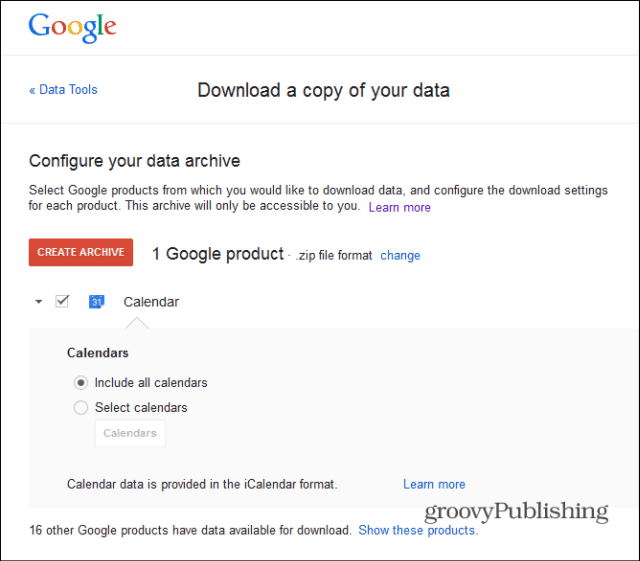Sicherheitswarnung: DigiNotar stellt betrügerisches Google.com-Zertifikat aus - Anweisungen zum Schutz Ihrer Person
Sicherheit / / March 19, 2020
 Ein Google Mail-Nutzer aus dem Iran hat ein scheinbar betrügerisches SSL-Zertifikat für * .google.com entdeckt. Das Zertifikat wurde am 10. Juli 2011 von DigiNotar, einer niederländischen Zertifizierungsstelle, ausgestellt. Was bedeutet das? Das Register erklärt es am besten für Nicht-Internet-Sicherheitsleute, aber kurz gesagt, es ermöglicht dem Inhaber dieses Zertifikats, sich als Google zu tarnen. Sie werden für böswillige Zwecke verwendet und können Ihren Browser umleiten und Ihre Anmeldeinformationen für das Google-Konto verfälschen. Zugriff auf Google Plus, Google Mail, Google Shopping, Google Text & Tabellen und andere Google-basierte Dienste Konten. Oder sie können einfach Daten abfangen, die Sie an Google senden, und Ihre gesamte Kommunikation abhören (einschließlich persönlicher Informationen und Anmeldeinformationen) und senden Sie es mit, ohne dass Sie es wissen.
Ein Google Mail-Nutzer aus dem Iran hat ein scheinbar betrügerisches SSL-Zertifikat für * .google.com entdeckt. Das Zertifikat wurde am 10. Juli 2011 von DigiNotar, einer niederländischen Zertifizierungsstelle, ausgestellt. Was bedeutet das? Das Register erklärt es am besten für Nicht-Internet-Sicherheitsleute, aber kurz gesagt, es ermöglicht dem Inhaber dieses Zertifikats, sich als Google zu tarnen. Sie werden für böswillige Zwecke verwendet und können Ihren Browser umleiten und Ihre Anmeldeinformationen für das Google-Konto verfälschen. Zugriff auf Google Plus, Google Mail, Google Shopping, Google Text & Tabellen und andere Google-basierte Dienste Konten. Oder sie können einfach Daten abfangen, die Sie an Google senden, und Ihre gesamte Kommunikation abhören (einschließlich persönlicher Informationen und Anmeldeinformationen) und senden Sie es mit, ohne dass Sie es wissen.
Aktualisieren: EIN Microsoft Security Advisory(2607712) gibt an, dass das DigiNotar-Zertifikat aus der Microsoft Certificate Trust List entfernt wurde. Dies bedeutet, dass alle Windows Vista- und Windows 7-Systeme geschützt sind. Es sollten keine weiteren Maßnahmen erforderlich sein. Benutzer von Windows XP und Windows Server 2003 sollten nach einem Update Ausschau halten oder die folgenden Anweisungen befolgen.
Mac-Benutzer: Folgen diese Anweisungen um DigiNotar von Ihrem Schlüsselbund zu entfernen.
Die Befugnisse, die bereits in Aktion getreten sind, und das Zertifikat wurden der Zertifikatsperrliste (CRL) hinzugefügt. Dies bedeutet, dass Sie, wenn Sie versuchen, eine dieser gefälschten umgeleiteten Websites zu durchsuchen, dies tun sollte Seien Sie gewarnt, dass etwas im Gange ist. Mozilla wird Updates für Firefox, Thunderbird und Seamonkey veröffentlichen, die das Vertrauen in DigiNotar widerrufen und die Benutzer effektiv vor diesem besonderen Sicherheitskompromiss schützen. In der Zwischenzeit können Sie das DigiNotar-Stammverzeichnis in Firefox manuell widerrufen (siehe Anweisungen unten).
Die neueste Version von Google Chrome sollte auch vor dem betrügerischen Zertifikat von DigiNotar geschützt werden, obwohl Sie Maßnahmen ergreifen können, um die doppelte Sicherheit zu gewährleisten. Anweisungen unten.
Der erste Schritt, den Sie tun sollten, besteht darin, sicherzustellen, dass Sie über die neueste Version des von Ihnen verwendeten Browsers verfügen. Erhalten Sie es hier:
- Google Chrome
- Internet Explorer
- Feuerfuchs
Sichern von Internet Explorer und Google Chrome vor dem gefälschten DigiNotar-Zertifikat
Mit diesen Schritten wird das falsche Zertifikat Ihrem System als hinzugefügt Nicht vertrauenswürdiges Zertifikat. Dies betrifft sowohl Internet Explorer als auch Chrome.
Schritt 1
Öffnen Sie Notepad.exe.
Schritt 2
Gehe zu http://pastebin.com/raw.php? i = ff7Yg663 und kopieren Sie den Text zwischen den Wörtern BEGIN CERTIFICATE und END CERTIFICATE. Fügen Sie es in den Notizblock ein.
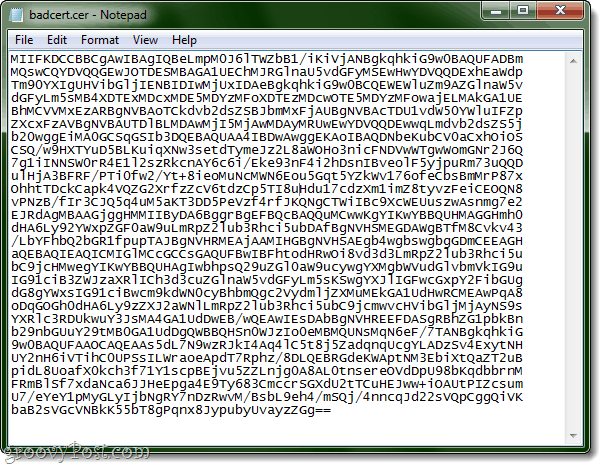
Oder kopieren Sie es einfach und fügen Sie es von hier aus ein:
MIIFKDCCBBCgAwIBAgIQBeLmpM0J6lTWZbB1 / iKiVjANBgkqhkiG9w0BAQUFADBm. MQswCQYDVQQGEwJOTDESMBAGA1UEChMJRGlnaU5vdGFyMSEwHwYDVQQDExhEaWdp. Tm90YXIgUHVibGljIENBIDIwMjUxIDAeBgkqhkiG9w0BCQEWEWluZm9AZGlnaW5v. dGFyLm5sMB4XDTExMDcxMDE5MDYzMFoXDTEzMDcwOTE5MDYzMFowajELMAkGA1UE. BhMCVVMxEzARBgNVBAoTCkdvb2dsZSBJbmMxFjAUBgNVBAcTDU1vdW50YWluIFZp. ZXcxFzAVBgNVBAUTDlBLMDAwMjI5MjAwMDAyMRUwEwYDVQQDEwwqLmdvb2dsZS5j. b20wggEiMA0GCSqGSIb3DQEBAQUAA4IBDwAwggEKAoIBAQDNbeKubCV0aCxhOiOS. CSQ / w9HXTYuD5BLKuiqXNw3setdTymeJz2L8aWOHo3nicFNDVwWTgwWomGNr2J6Q. 7g1iINNSW0rR4E1l2szRkcnAY6c6i / Eke93nF4i2hDsnIBveolF5yjpuRm73uQQD. ulHjA3BFRF / PTi0fw2 / Yt + 8ieoMuNcMWN6Eou5Gqt5YZkWv176ofeCbsBmMrP87x. OhhtTDckCapk4VQZG2XrfzZcV6tdzCp5TI8uHdu17cdzXm1imZ8tyvzFeiCEOQN8. vPNzB / fIr3CJQ5q4uM5aKT3DD5PeVzf4rfJKQNgCTWiIBc9XcWEUuszwAsnmg7e2. EJRdAgMBAAGjggHMMIIByDA6BggrBgEFBQcBAQQuMCwwKgYIKwYBBQUHMAGGHmh0. dHA6Ly92YWxpZGF0aW9uLmRpZ2lub3Rhci5ubDAfBgNVHSMEGDAWgBTfM8Cvkv43. /LbYFhbQ2bGR1fpupTAJBgNVHRMEAjAAMIHGBgNVHSAEgb4wgbswgbgGDmCEEAGH. aQEBAQIEAQICMIGlMCcGCCsGAQUFBwIBFhtodHRwOi8vd3d3LmRpZ2lub3Rhci5u. bC9jcHMwegYIKwYBBQUHAgIwbhpsQ29uZGl0aW9ucywgYXMgbWVudGlvbmVkIG9u. IG91ciB3ZWJzaXRlICh3d3cuZGlnaW5vdGFyLm5sKSwgYXJlIGFwcGxpY2FibGUg. dG8gYWxsIG91ciBwcm9kdWN0cyBhbmQgc2VydmljZXMuMEkGA1UdHwRCMEAwPqA8. oDqGOGh0dHA6Ly9zZXJ2aWNlLmRpZ2lub3Rhci5ubC9jcmwvcHVibGljMjAyNS9s. YXRlc3RDUkwuY3JsMA4GA1UdDwEB / wQEAwIEsDAbBgNVHREEFDASgRBhZG1pbkBn. b29nbGUuY29tMB0GA1UdDgQWBBQHSn0WJzIo0eMBMQUNsMqN6eF / 7TANBgkqhkiG. 9w0BAQUFAAOCAQEAAs5dL7N9wzRJkI4Aq4lC5t8j5ZadqnqUcgYLADzSv4ExytNH. UY2nH6iVTihC0UPSsILWraoeApdT7Rphz / 8DLQEBRGdeKWAptNM3EbiXtQaZT2uB. pidL8UoafX0kch3f71Y1scpBEjvu5ZZLnjg0A8AL0tnsereOVdDpU98bKqdbbrnM. FRmBlSf7xdaNca6JJHeEpga4E9Ty683CmccrSGXdU2tTCuHEJww + iOAUtPIZcsum. U7 / eYeY1pMyGLyIjbNgRY7nDzRwvM / BsbL9eh4 / mSQj / 4nncqJd22sVQpCggQiVK. baB2sVGcVNBkK55bT8gPqnx8JypubyUvayzZGg ==
Sie können auch einfach die herunterladen .cer Datei direkt von uns.
Schritt 3
Speichern Sie es mit der Erweiterung .cer. Nicht als TXT-Datei. Verwenden Sie so etwas wie badcert.cer.
Das Symbol sieht in Windows 7 folgendermaßen aus:
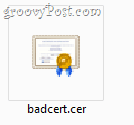
Schritt 4
Öffnen Schalttafel und geh zu Internet Optionen. Drücke den Inhalt Tab. Klicken Zertifikate.
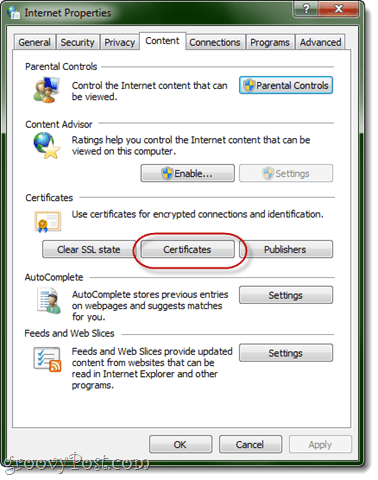
Schritt 5
Klicken Sie oben auf den Rechtspfeil, bis Sie sehen Nicht vertrauenswürdige Verlage. Klicken Importieren.
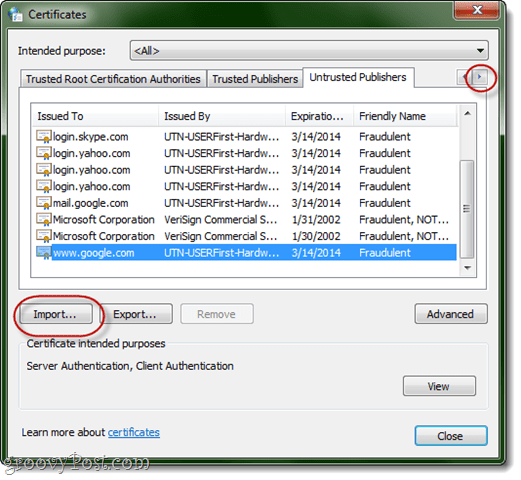
Schritt 6
Navigieren Sie zu Ihrer badcert.cer-Datei und importieren Sie sie.
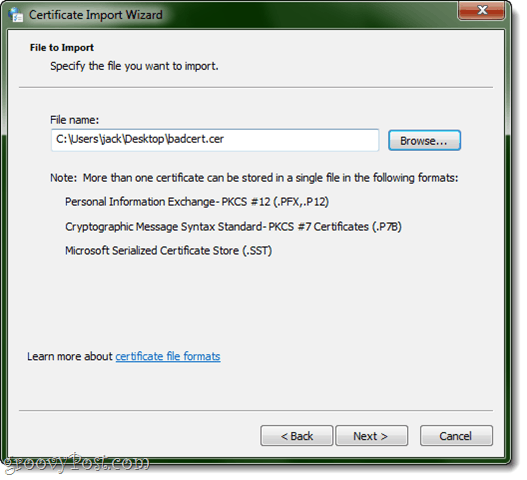
Schritt 7
Legen Sie es in Nicht vertrauenswürdige Zertifikate. Klicken Sie auf Weiter, bis der Vorgang abgeschlossen ist.
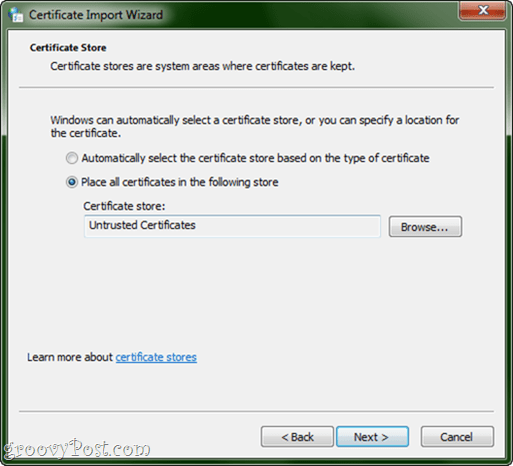
Schritt 8
Das DigiNotar-Zertifikat wird oben angezeigt.
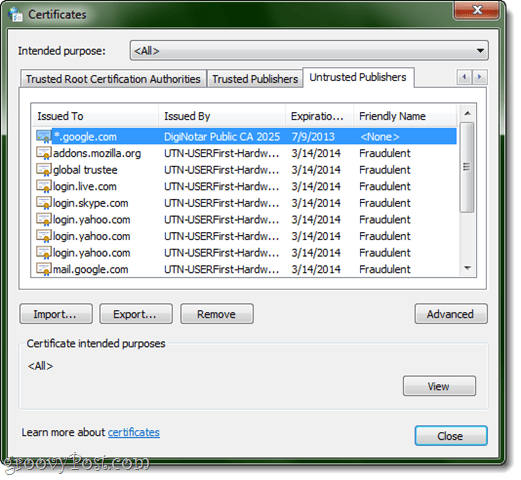
Sichern von Mozilla Firefox vor dem betrügerischen DigiNotar-Zertifikat
Mozilla war total genial und am Ball hier und hat veröffentlicht offizielle Anweisungen zum Löschen des DigiNotar-Zertifikats. Oder lesen Sie weiter.
Schritt 1
Klicken Sie auf die Schaltfläche Firefox oder Werkzeuge und wähle Optionen. Gehe zu Erweitert> Verschlüsselung und klicken Sie auf Zertifikate anzeigen.
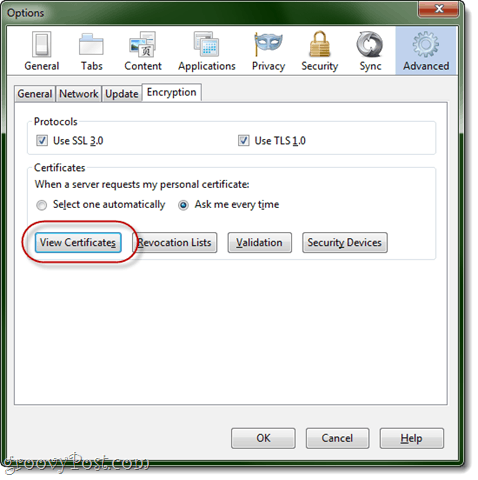
Schritt 2
KlickenBehörden und klicken Sie auf Zertifikatname Spalte, um es alphabetisch zu sortieren.
Schritt 3
Scrollen Sie nach unten zu DigNotar Root CA.. Wählen Sie es aus und klicken Sie auf Löschen oder Misstrauen.
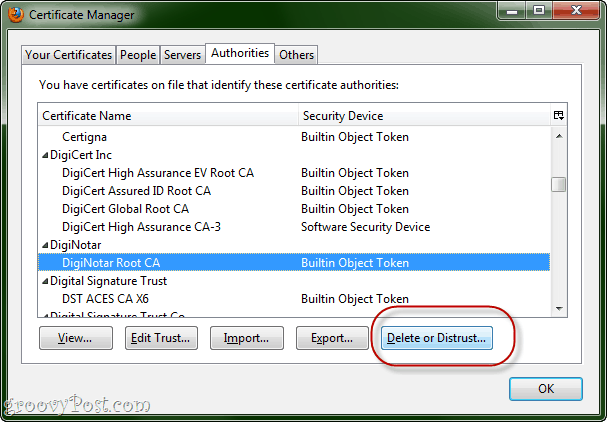
Widerruf des DigiNotar-Zertifikats in OS X.
Diese Schritte entsprechen den obigen Schritten für IE / Chrome, jedoch für OS X. Nach Abschluss dieser Schritte erhalten Sie eine Warnung, wenn eine Website von DigiNotar zertifiziert wurde, auch wenn es sich nicht um eine falsche handelt, auf die wir hingewiesen haben. Das ist eigentlich keine schlechte Idee, da DigiNotars Beteiligung an diesem ganzen Durcheinander sie ernsthaft auffällt.
Schritt 1
Gehe zu Anwendungen und wähle Dienstprogramme. Starten KeyChain-Zugriff.
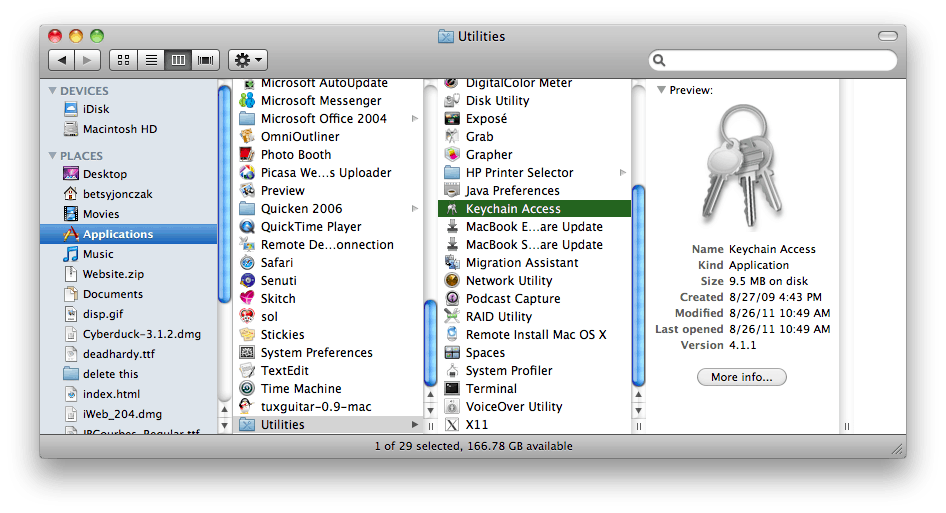
Schritt 2
In dem Schlüsselanhänger Bereich auswählen Systemwurzeln.
Schritt 3
Finden Sie die DigiNotar Eintrag im rechten Bereich.
Schritt 4
Klicken das ich Symbol in der Statusleiste für weitere Informationen.
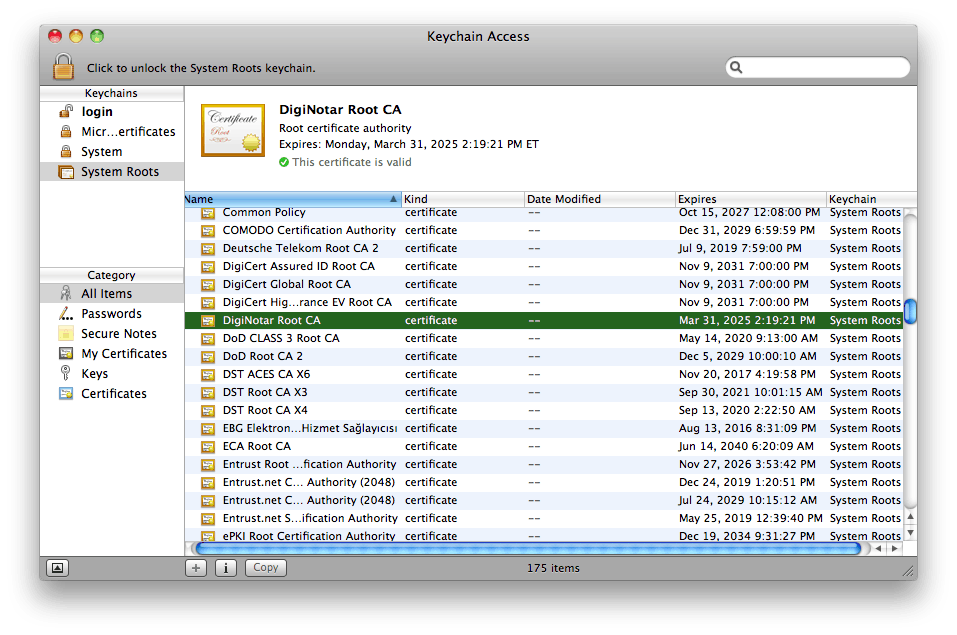
Schritt 5
Erweitere die Vertrauen Sektion. Unter Bei Verwendung dieses Zertifikats, ändere es auf Vertraue niemals. Geben Sie Ihr Systemkennwort ein, wenn Sie dazu aufgefordert werden.
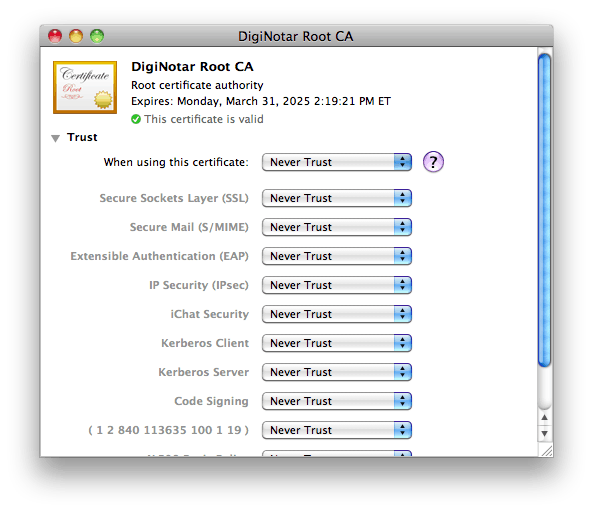
Fazit
Hoffe, diese Tipps helfen allen groovyReadern, sicher zu bleiben! Lassen Sie uns wissen, wenn Sie auf andere Sicherheitsmaßnahmen stoßen oder etwas anderes zu melden haben.